キーワード検索 >Backbone One >- >コントローラーに対応していないゲームでBackbone Oneを使用する方法(Android)
FAQ コントローラーに対応していないゲームでBackbone Oneを使用する方法(Android)
- 回答
- 以下の設定を行いTouchSyncを使用してプレイしてください。
作業前に実際にプレイしている状態のゲーム画面のキャプチャを取得します。
1.BackboneアプリをGoogle Playよりインストールします。2.Backboneアプリの初回起動時に[アプリの上に表示]を[許可]をタップします。
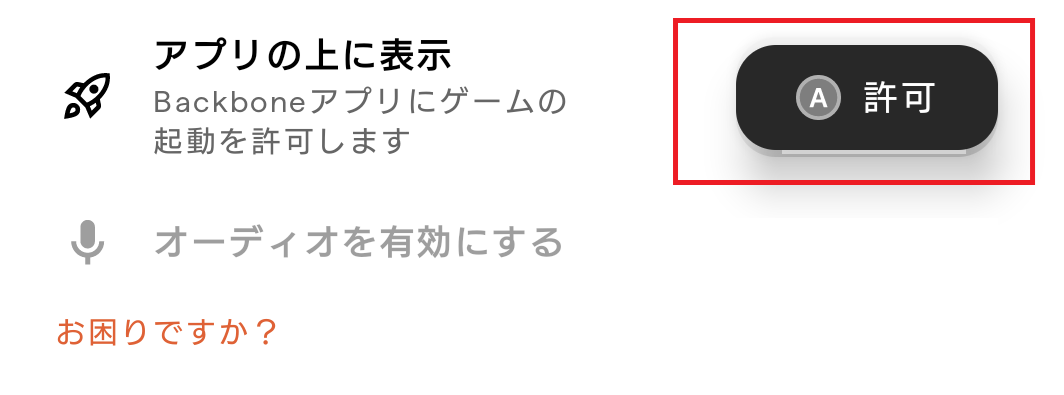
3.Backboneアプリを選択し、[他のアプリの上に重ねて表示できるようにする]をONにします。
3.左上のΞアイコン>コントローラより、強化されたTouchSyncを有効にします。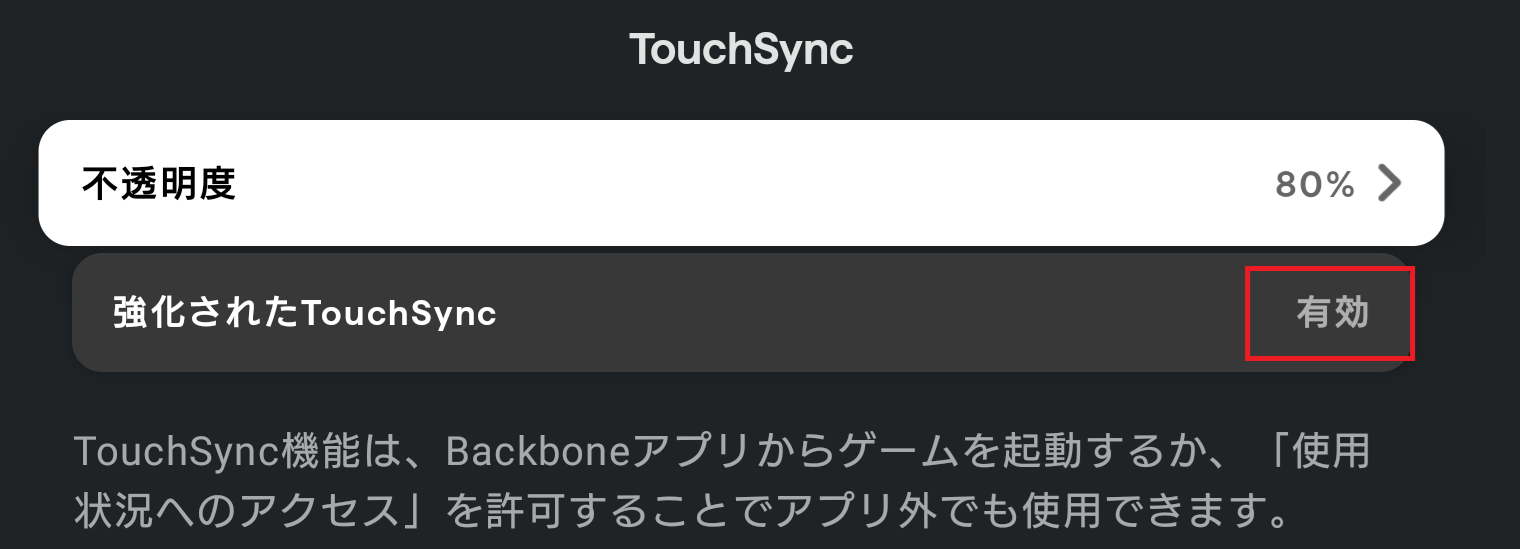
4.Backboneアプリのホーム画面に戻り、[ここにあなたのゲームが表示されませんか?]をタップします。
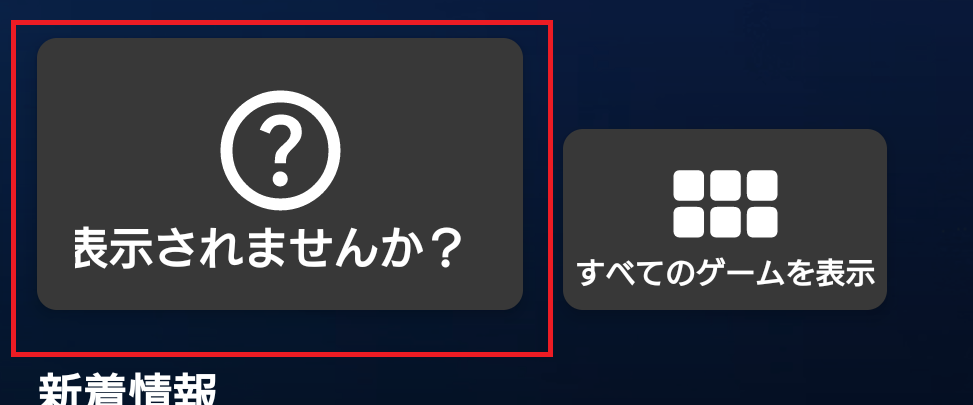 5.端末にインストールされているゲームアプリの一覧が表示されるので、プレイするゲームアプリを選択し[ライブラリに追加]をタップし、[戻る]をタップします。6.[Add controller support with TouchSync]の画面が表示されたら、[add TouchSync]をタップします。
5.端末にインストールされているゲームアプリの一覧が表示されるので、プレイするゲームアプリを選択し[ライブラリに追加]をタップし、[戻る]をタップします。6.[Add controller support with TouchSync]の画面が表示されたら、[add TouchSync]をタップします。
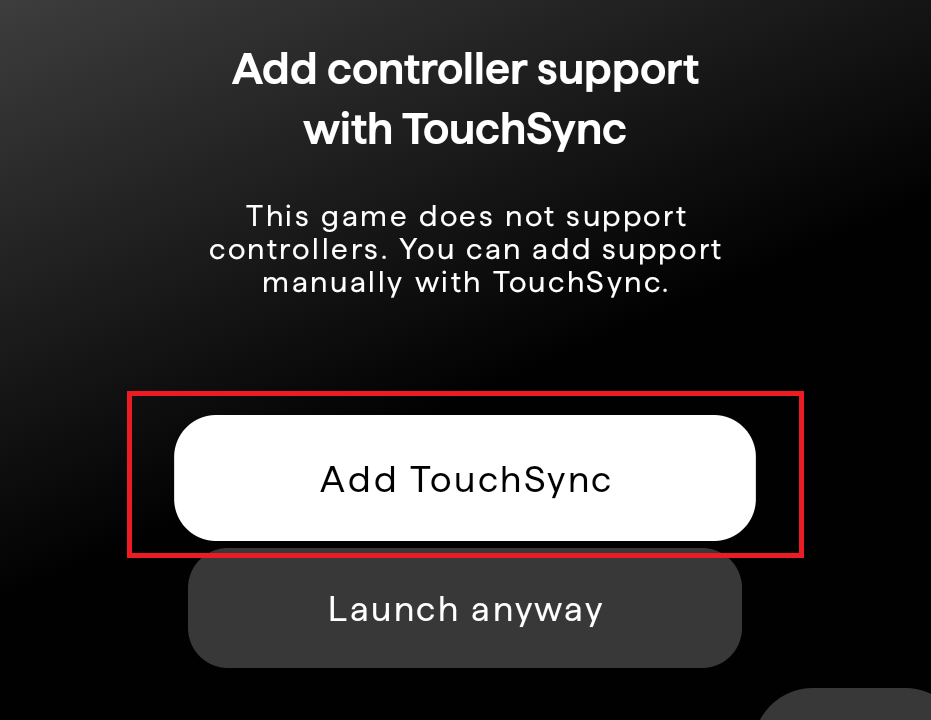 7.Backbone Oneを端末に接続後、5.で追加したゲームアプリを選択し、[Option]をタップして、[Add TouchSync map]を選択します。
7.Backbone Oneを端末に接続後、5.で追加したゲームアプリを選択し、[Option]をタップして、[Add TouchSync map]を選択します。
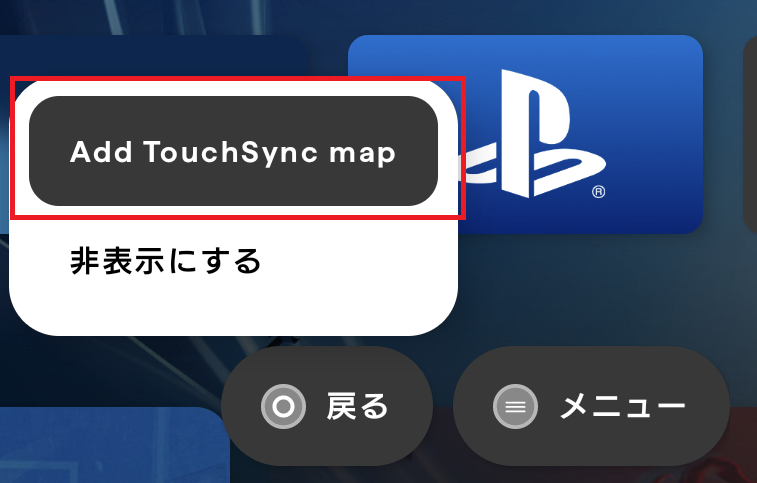 8.[Select Photo]をタップします。
8.[Select Photo]をタップします。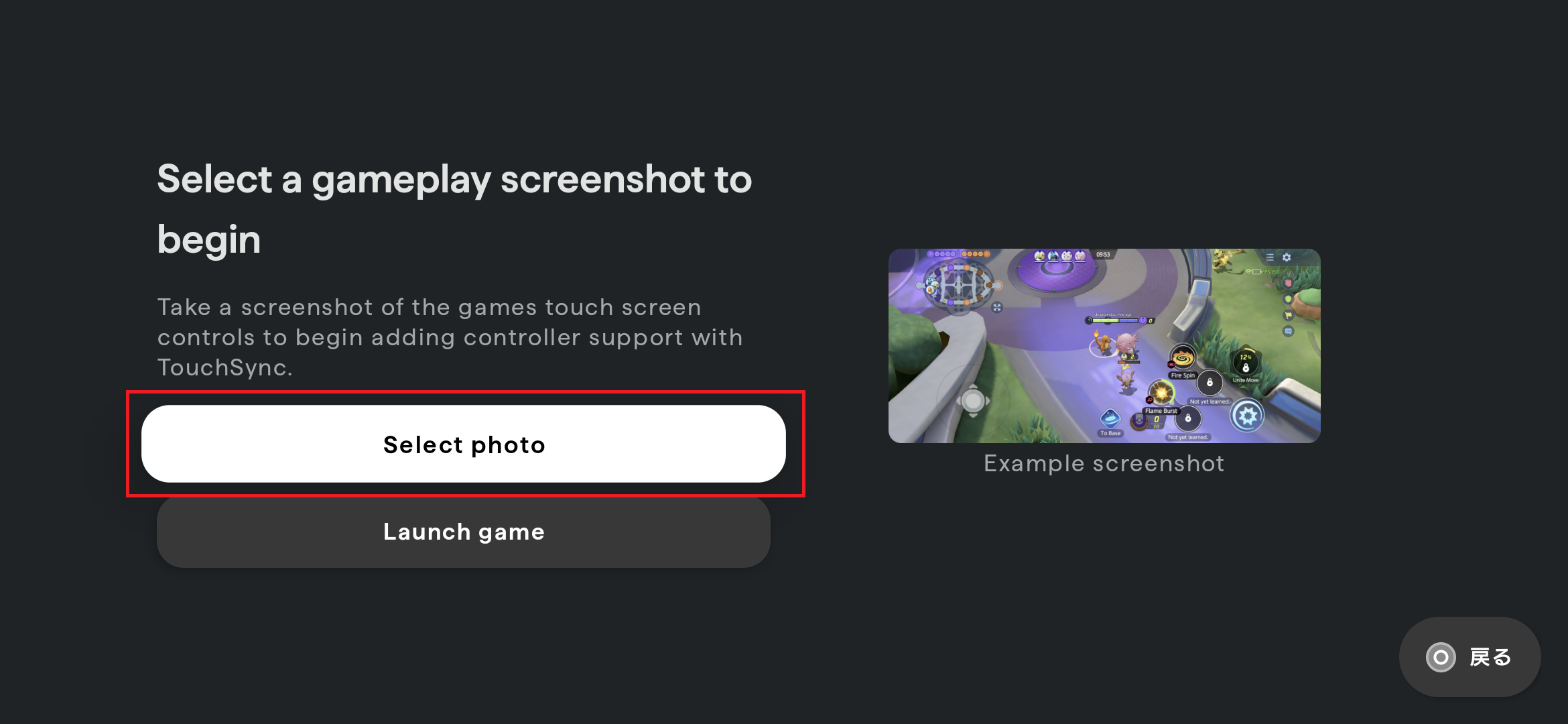
9.実際にプレイしているゲームのキャプチャを選択します。10.キャプチャ上でコントローラーのボタンを[Add]で追加配置し位置や大きさを調整したら、[保存]をタップします。
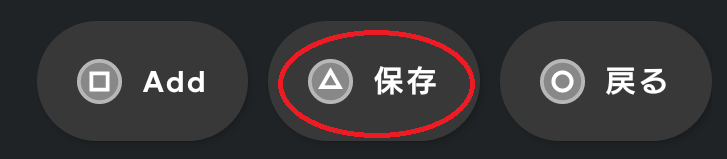
管理番号:21248 / 作成日時:
■キーワード検索をするときは
製品名を入れたり、複数のキーワードをスペースで区切るとヒットしやすくなります。
製品名を入れたり、複数のキーワードをスペースで区切るとヒットしやすくなります。
例:「ウイルスセキュリティ インストール」 「筆まめ パソコン 買い替え」
また、FAQ検索ページのキーワード検索窓の右側にある「詳細検索」をクリックすると、
キーワードの他に以下の検索条件を設定できます。
検索条件:
・質問カテゴリ(「ダウンロード」や「製品のトラブル」など)
・製品・サービス(「ウイルスセキュリティ」や「筆まめシリーズ」など)
■製品マニュアルについて
お客様専用ページで製品のユーザー登録をすると、多くの製品でマニュアルをご確認いただけます。
製品アイコンから、製品のシリアル番号の確認やダウンロードもできます。 ■Windows10をご利用のお客様へのお知らせ
Windows 10は、2025年10月14日(火)にMicrosoft社のサポートが終了します。
弊社製品のWindows 10における製品サポートについては、以下のページをご確認ください。
Windows10のサポート終了について